この記事は、Excelで作成した図形やテキストボックスを印刷時だけ非表示にする方法を、実際の操作画面付きでわかりやすく解説します。
私は情報システム担当者として、「資料を印刷したら不要な図形まで印刷されて困った」「一部の図形だけ印刷から除外したい」といった相談をよく受けます。
不要な図形を手作業で削除したり、印刷用にシートを複製したりしている方も多いですが、Excelの「図形の書式設定」を使えば、以下の手順で特定またはすべての図形・テキストボックスを印刷時だけ非表示にできます。
操作はとても簡単で、下記の手順を実行するだけで、図形やテキストボックスを印刷時だけ非表示にできます。
- 印刷時に非表示にしたい図形やテキストボックスを選択
- 右クリックして「図形の書式設定」を開く
- 「サイズとプロパティ」をクリック
- 「プロパティ」をクリック
- 「オブジェクトを印刷する(P)」のチェックを外す
この記事では、印刷時に図形やテキストボックスを非表示にする正しい手順や注意点、よくある質問まで初心者にもわかりやすくご紹介します。
「Excelで図形やテキストボックスを印刷したくない」という方は、ぜひ参考にしてください。
図形やテキストボックスを印刷時に非表示にする方法
Excelで作成した資料を印刷した際に、不要な図形やテキストボックスまで一緒に印刷されて困ったことはありませんか?
Excelでは、“図形の書式設定”を利用することで、特定の図形だけ、あるいはすべての図形やテキストボックスを“印刷時だけ”非表示にすることが可能です。
ここからは、図形やテキストボックスを印刷時に非表示にする方法を、実際の画面を使いながらわかりやすく解説します。
印刷時に非表示にしたい図形を右クリックし、右クリックメニューから「図形の書式設定」を選択してください。
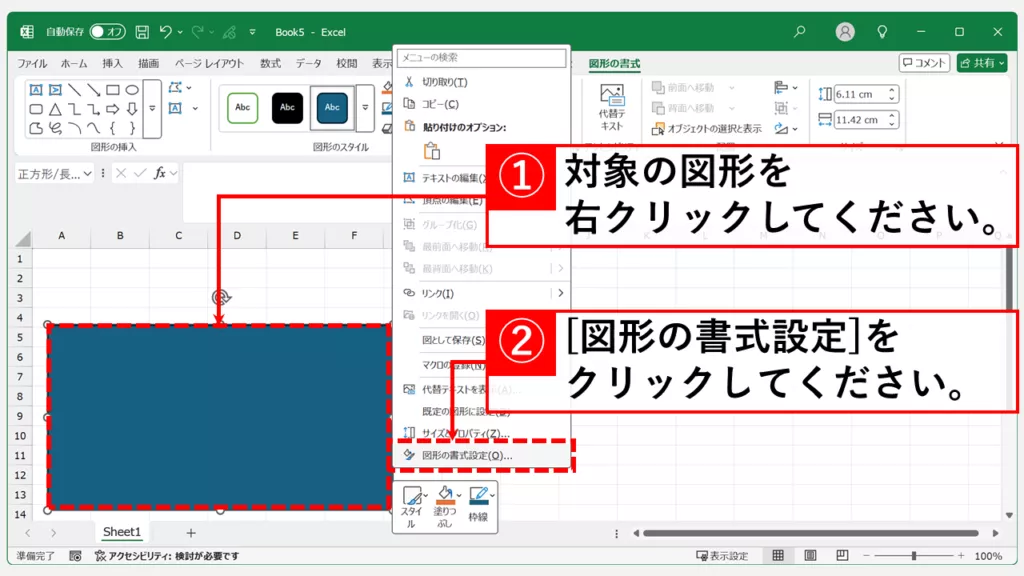
「図形の書式設定(O)...」をクリックすると、Excel画面の右側に「図形の書式設定」作業ウィンドウが表示されます。
次に、「図形の書式設定」作業ウィンドウの上部にあるアイコンの中から、「サイズとプロパティ」のアイコンをクリックしてください。
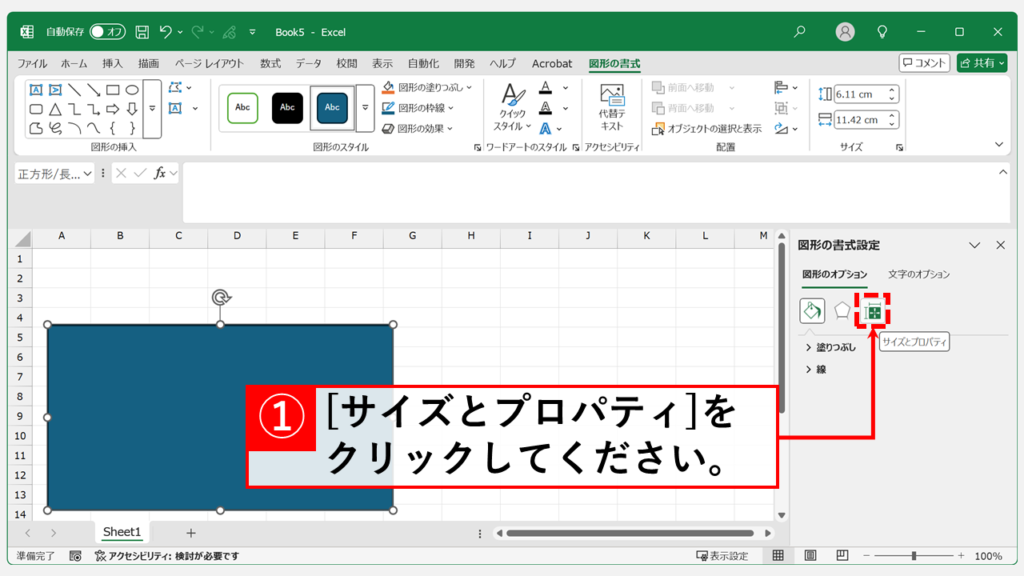
次に、「プロパティ」を選び、詳細オプションを表示させます。
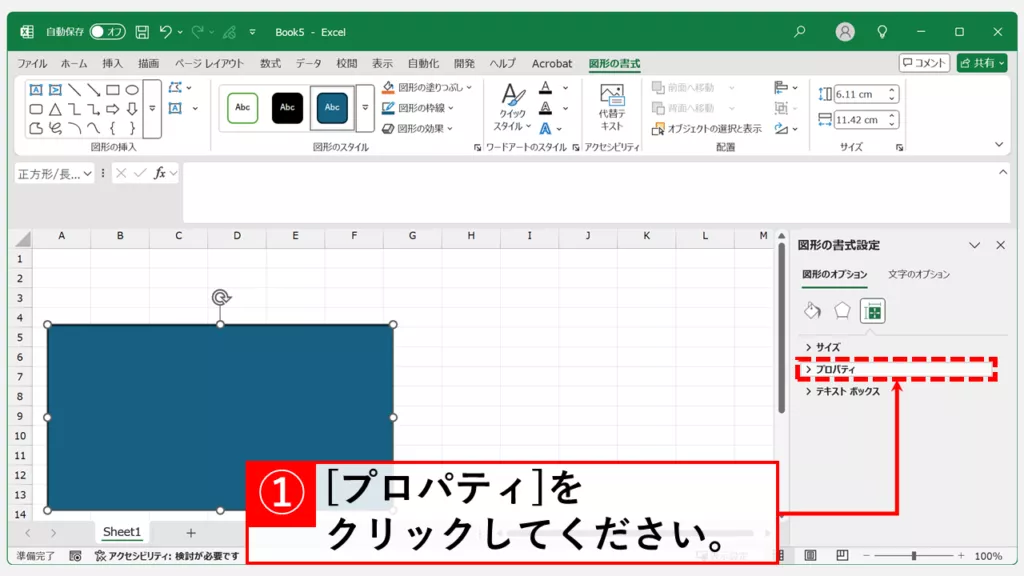
「プロパティ」欄の選択肢の中から「オブジェクトを印刷する(P)」のチェックを外してください。
これで、印刷時はこの図形が非表示になります。
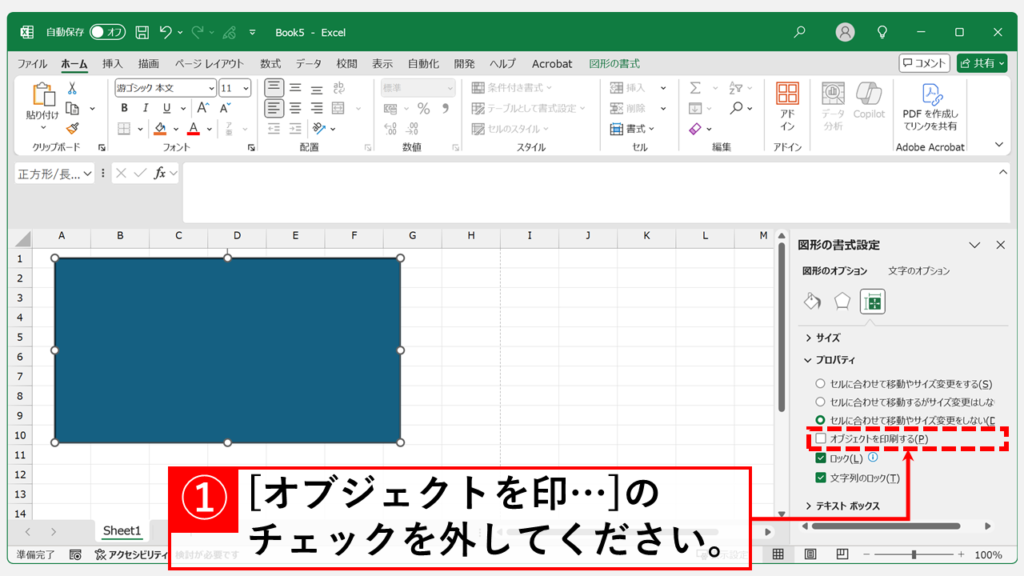
最後に、印刷プレビュー画面で対象の図形が非表示になっていることを確認してください。
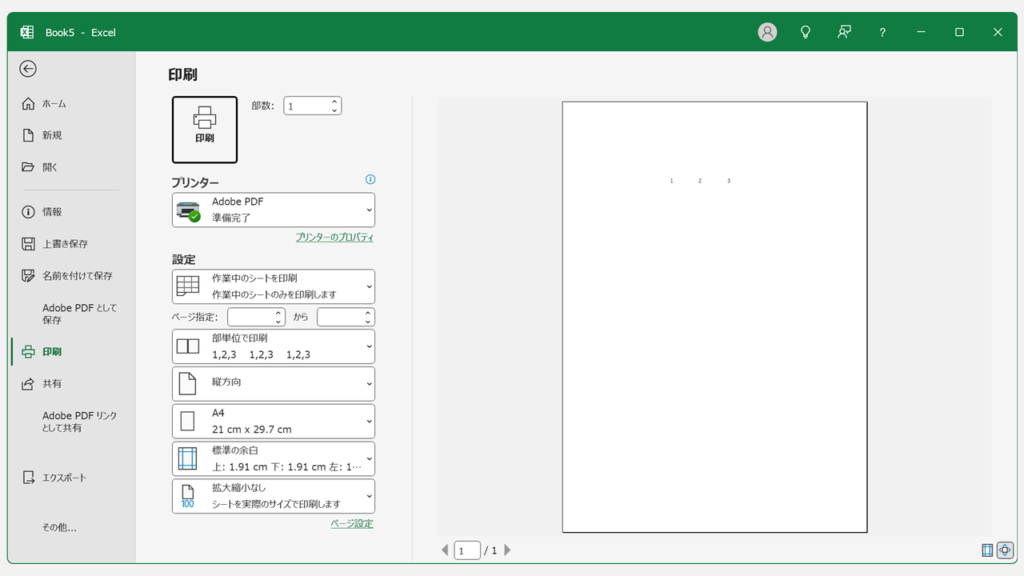
図形やテキストボックスを印刷時に非表示にする方法に関するよくある質問と答え
図形やテキストボックスを印刷時に非表示にする方法に関するよくある質問と答えをまとめました。
その他Excelに関する記事
その他Excelに関する記事はこちらです。是非御覧ください。
-

【Excel】数値を千円単位、百万円単位で表示する方法|書式設定で簡単
この記事では、Excelの「セルの書式設定」を使い、決算資料や売上報告書などで使う「1,234,567」といった数値を、「1,235千円」や「1百万円」のように、千円単位・百万... -



【Excel】ヘッダーとフッターを設定する方法|ページ番号、日付、ファイル名など
「Excel ヘッダー ページ番号 設定方法」「Excel フッター 日付 自動更新」などでお困りではありませんか? この記事では、Excelのヘッダーとフッターに、ページ番号、... -



【Excel】ファイルにパスワードを設定・解除する方法|読み取り・書き込み保護
この記事では、Excelファイルにパスワードを設定・解除する方法を、実際の画面を使いながらわかりやすく解説します。 「この見積書、社外には絶対に見られたくない…」「... -



【Excel】画像をセルに埋め込む方法
こんな人にオススメの記事です 画像をセルの中に埋め込みたい人 セルの中に埋め込まれた画像を元に戻したい人 Excelでセルに画像を埋め込むと、セルの移動やサイズ変更... -



【エクセル】ハイパーリンクを簡単に解除する方法
こんな人にオススメの記事です セルのハイパーリンクを削除(解除)したい人 入力した文字が自動的にハイパーリンクになる設定を解除したい人 エクセルで作業をしている... -



【Excel】「マクロの実行がブロックされました」と表示された場合の対処法
こんな人にオススメの記事です ダウンロードしたExcelのファイルを開いたら「セキュリティリスク このファイルのソースが信頼できないため、Microsoftによりマクロの実... -



【Excel】目次から別シートの特定セルにジャンプできるハイパーリンクの作り方
この記事では、Excelのハイパーリンク機能を使い、別のシートにある特定のセルへジャンプするリンクの設定方法をわかりやすく解説します。 「あのデータ、どのシートだ... -



【Excel】戻るボタンが消えた場合の対処方法
こんな人にオススメの記事です Excelの戻るボタンが消えてしまった人 Excelの戻るボタンがいつもと違う場所に配置されている人 エクセルを使っていると、「戻る(元に戻... -


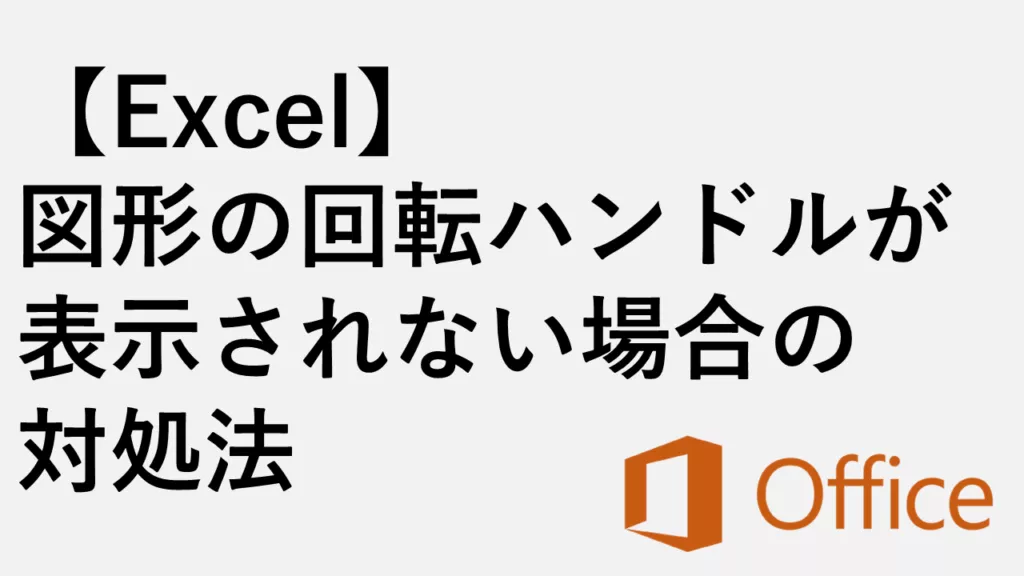
【Excel】図形の回転ハンドルが表示されない場合の対処法
この記事では、Excelで図形の回転ハンドルが表示されない場合の原因と解決方法について、実際の画面を使いながらわかりやすく解説します。 「図形を回転しようとしたの...
最後までご覧いただき、ありがとうございました。
記事の内容は独自検証に基づくものであり、MicrosoftやAdobeなど各ベンダーの公式見解ではありません。
環境によって結果が異なる場合がありますので、参考のうえご利用ください。
誤りのご指摘・追記のご要望・記事のご感想は、記事のコメント欄またはこちらのお問い合わせフォームからお寄せください。個人の方向けには、トラブルの切り分けや設定アドバイスも実施します。
※Microsoft、Windows、Adobe、Acrobat、Creative Cloud、Google Chromeほか記載の製品名・サービス名は各社の商標または登録商標です。



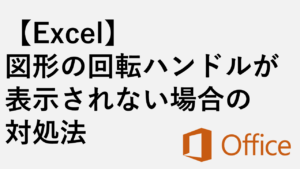

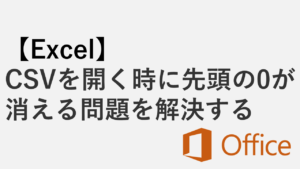
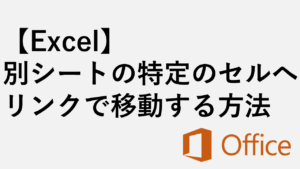
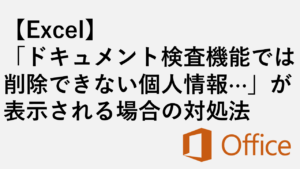
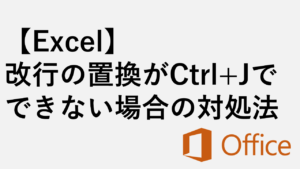
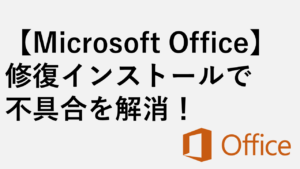
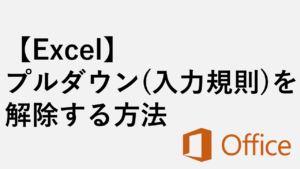

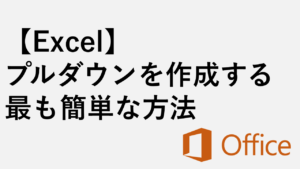
コメント